เคยเจอปัญหาลืมรหัสผ่านจนต้องรีเซ็ตบัญชีอยู่บ่อยๆ ไหม? ถ้าใช่ บอกเลยว่าคุณต้องลองใช้ฟีเจอร์ใหม่จาก iOS 18 ที่ชื่อว่า "แอปรหัสผ่าน" ซึ่งสามารถช่วยให้คุณดูรหัสผ่านที่บันทึกไว้ iPhone ได้อย่างง่ายดายและปลอดภัย ไม่ว่าจะเป็นรหัสผ่านอีเมล โซเชียลมีเดีย หรือบัญชีธนาคาร แอปนี้สามารถเก็บไว้ให้ครบ ไม่ต้องจำให้ปวดหัวอีกต่อไป!
และที่สำคัญ แอปรหัสผ่านนี้ยังมีฟีเจอร์กรอกข้อมูลอัตโนมัติ ที่ช่วยให้คุณเข้าสู่ระบบแอพต่างๆ ได้รวดเร็วขึ้น ในบทความนี้เราจะพาคุณไปรู้จักกับ วิธีดูรหัสผ่านแอพต่างๆ ในไอโฟน แบบละเอียด ครบจบในที่เดียว ไม่ว่าจะเป็นแอพเก่าหรือใหม่ ก็เข้าถึงได้ง่ายในไม่กี่ขั้นตอน!

🔐 แอปรหัสผ่าน ใน iOS 18 มีฟีเจอร์อะไรบ้าง
ในระบบปฏิบัติการ iOS 18 นั้น Apple ได้เปิดตัวฟีเจอร์ใหม่ๆ มากมาย ไม่ว่าจะเป็นระบบ AI อัจฉริยะ, โหมดกันเมารถ (Motion Sickness Mode), โหมดเกม, การควบคุมด้วยดวงตา (Eye Tracking), วอลเปเปอร์แบบกำหนดเอง และโหมดเล่นเกมที่หลายคนรอคอย แต่หนึ่งในไฮไลต์ที่น่าสนใจไม่แพ้กันก็คือ "แอปรหัสผ่าน" ใหม่ล่าสุด ที่ช่วยให้การจัดการข้อมูลสำคัญกลายเป็นเรื่องง่ายกว่าเดิม!

หลายคนอาจเคยใช้ฟีเจอร์ iCloud Keychain มาก่อน ซึ่งมีความสามารถคล้ายคลึงกัน แต่ในเวอร์ชันใหม่นี้ Apple ได้ปรับปรุงและออกแบบ แอปรหัสผ่าน ให้ดูสะอาดตา ใช้งานง่าย และแบ่งหมวดหมู่ไว้อย่างชัดเจน ช่วยให้คุณสามารถ ดูรหัสผ่านที่บันทึกไว้ iPhone iOS 18 ได้แบบรวดเร็ว ไม่ต้องเสียเวลาค้นหาอีกต่อไป
หน้าตาของแอปแบ่งออกเป็น 6 หมวดหมู่หลัก ได้แก่
- ทั้งหมด (All)
- คีย์ผ่าน (Passkeys)
- รหัสยืนยันตัวตน (Verification Codes)
- WLAN
- ความปลอดภัย (Security)
- รายการที่ลบไปแล้ว (Deleted)
นอกจากนี้ ยังสามารถเพิ่ม “กลุ่มรหัสผ่าน” ได้เอง เพื่อแชร์ให้กับสมาชิกในครอบครัวหรือเพื่อนร่วมทีมได้อย่างสะดวก ถือว่าเป็นอีกหนึ่งฟีเจอร์เด็ดที่ช่วยให้การใช้งานรหัสผ่านในชีวิตประจำวันสะดวก ปลอดภัย และเป็นระเบียบมากขึ้นใน iOS 18
🔍 แอปรหัสผ่าน ใน iOS 18 มีฟีเจอร์อะไรบ้าง
หลังจากเราได้รู้จักหน้าตาของแอปรหัสผ่านใน iOS 18 ไปแล้ว ตอนนี้เรามาดูกันว่าแอปนี้มีฟีเจอร์เด็ดๆ อะไรบ้างที่จะช่วยให้การดูรหัสผ่านที่บันทึกไว้ iPhone iOS 18 สะดวกและปลอดภัยยิ่งขึ้นโดยฟีเจอร์หลักๆ ที่มีอยู่ตอนนี้สามารถสรุปได้ทั้งหมด 7 อย่างด้วยกันดังนี้:
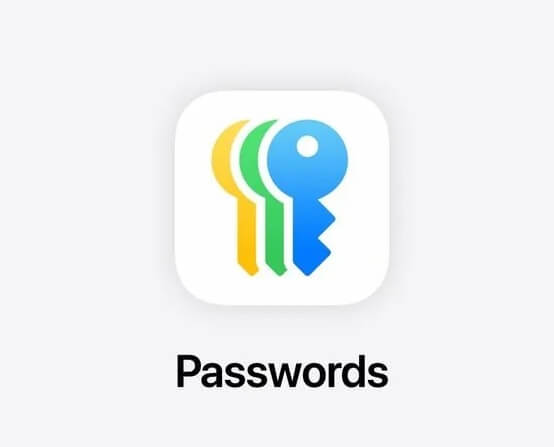
✅ ฟีเจอร์ที่ 1: การซิงก์ข้ามอุปกรณ์
แอปรหัสผ่านใช้ระบบ iCloud Keychain ในการเก็บข้อมูล ทำให้คุณสามารถดูและใช้รหัสผ่านจาก iPhone, iPad, Mac หรือแม้แต่ Vision Pro ได้แบบไร้รอยต่อ ไม่ว่าคุณจะเปลี่ยนอุปกรณ์เมื่อไหร่ ก็เข้าถึงข้อมูลได้ทันที
✅ ฟีเจอร์ที่ 2: การนำเข้ารหัสผ่านจากแอปอื่น
รองรับการนำเข้าข้อมูลจากแอปจัดการรหัสผ่านชื่อดังอย่าง 1Password และ LastPass ทำให้ผู้ใช้สามารถย้ายข้อมูลมาเก็บไว้ในระบบของ Apple ได้ง่ายๆ ไม่ต้องกรอกใหม่ให้ยุ่งยาก
✅ ฟีเจอร์ที่ 3: จัดหมวดหมู่รหัสผ่าน
สามารถแยกประเภทของข้อมูลที่บันทึกไว้ เช่น บัญชีผู้ใช้ทั่วไป, เครือข่าย Wi-Fi, และ Passkeys เพื่อความเป็นระเบียบ ค้นหาง่าย และจัดการสะดวกยิ่งขึ้น
✅ ฟีเจอร์ที่ 4: ใช้ Passkeys แทนรหัสผ่าน
Apple ผลักดันระบบ Passkeys ที่ใช้ Face ID หรือ Touch ID แทนการพิมพ์รหัสผ่านแบบเดิม ซึ่งทั้งปลอดภัยและใช้งานง่าย ลดความเสี่ยงในการโดนแฮก
✅ ฟีเจอร์ที่ 5: กรอกอัตโนมัติ
ระบบสามารถกรอกชื่อผู้ใช้และรหัสผ่านให้คุณอัตโนมัติเมื่อล็อกอินเว็บไซต์หรือแอปต่างๆ ช่วยประหยัดเวลา ไม่ต้องคอยพิมพ์ซ้ำ
✅ ฟีเจอร์ที่ 6: รองรับหลายแพลตฟอร์ม
แอปนี้สามารถใช้ได้ทั้งบน iPhone, iPad, Mac และ Vision Pro และจะขยายไปยัง Windows อีกด้วยในอนาคต เรียกได้ว่าใช้ที่ไหนก็ได้อย่างแท้จริง
✅ ฟีเจอร์ที่ 7: ระบบยืนยันตัวตนแบบ 2 ชั้น
รองรับการใช้งานรหัส OTP หรือรหัสยืนยันตัวตนแบบเดียวกับ Google Authenticator เพิ่มความปลอดภัยอีกชั้นให้กับบัญชีของคุณ
เรียนรู้วิธีเรียก Siri โดยไม่ต้องกดปุ่มโฮมและไม่ต้องพูด Siri!
จะทำอย่างไรถ้าคุณลืม Apple ID?
โดยปกติแล้ว วิธีดูรหัสที่บันทึกไว้ iPhone คุณสามารถเข้าไปที่ “การตั้งค่า” > เลื่อนลงมา “รหัสผ่าน” > ใช้ “Face ID” หรือ “Touch ID” เพื่อยืนยันตัวตน > แตะที่รายการเพื่อดูรายละเอียดของรหัสผ่านที่บันทึกไว้
แต่ถ้าเกิดคุณ ลืมรหัสผ่านปลดล็อค iPhone หรือ Apple ID เพื่อกู้คืนรหัสผ่าน เราขอแนะนำ iMyFone LockWiper เป็นเครื่องมือที่มีประสิทธิภาพสำหรับกู้คืนรหัส Apple ID รวมถึงการปลดล็อค iPhone และ iPad
-
ช่วยปลดล็อค Apple ID ในกรณีที่คุณลืมรหัสผ่านหรือไม่สามารถเข้าถึงบัญชีได้
-
ช่วยปลดล็อครหัสผ่านหน้าจอ iPhone/iPad ที่ถูกล็อคเนื่องจากลืมรหัสผ่าน หรือล้างเครื่องไอโฟนโดยไม่ต้อง Apple ID และไม่สามารถปลดล็อคด้วยวิธีปกติได้
-
รองรับการใช้งานใน iPhone และ iOS เวอร์ชันใหม่ล่าสุด
-
ปลดล็อคอุปกรณ์ที่ถูกจัดการโดยระบบ MDM เพื่อให้คุณสามารถใช้งานอุปกรณ์ได้อย่างเต็มที่
▼ วิธีปลดล็อค Apple ID โดยใช้ LockWiper
ขั้นตอนที่ 1: ดาวน์โหลดและติดตั้ง LockWiper ลงบนคอมพิวเตอร์ > เปิดใช้งาน > เลือกโหมด “ปลดล็อค Apple ID”

ขั้นตอนที่ 2: เชื่อมต่ออุปกรณ์ iOS เข้ากับคอมพิวเตอร์ > เลือก “เชื่อถือ” จากหน้าจอ iPhone หากคุณไม่เคยเชื่อถือคอมพิวเตอร์มาก่อน
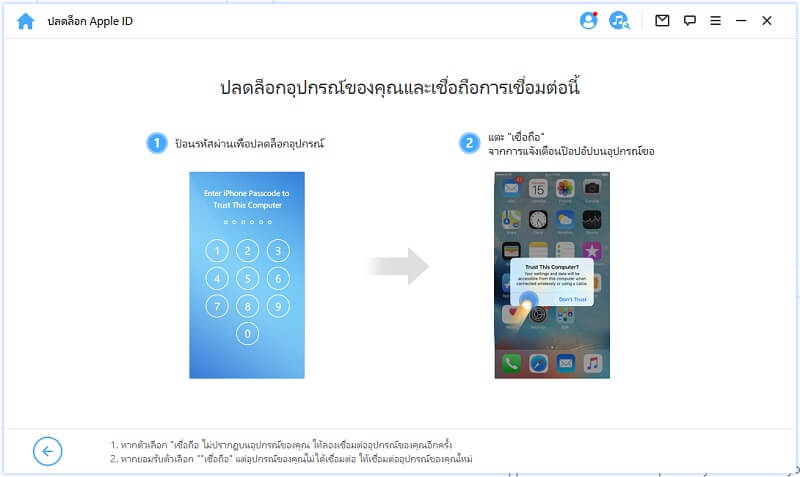
สถานการณ์ที่ 1: หาก “ค้นหา” บน iPhone ถูกปิดใช้งาน (รองรับ iOS ทุกรุ่น)
-
LockWiper จะเริ่มปลดล็อค Apple ID ของคุณทันที และรอให้กระบวนการเสร็จสิ้น ซึ่งจะใช้เวลาสองสามวินาที
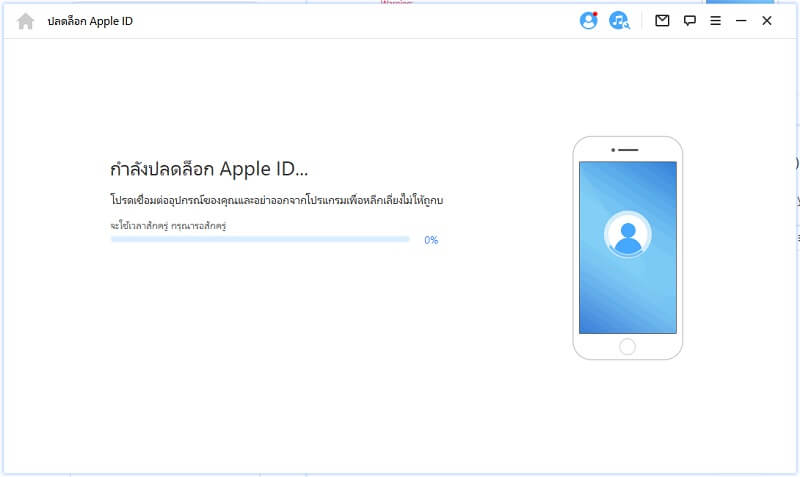
สถานการณ์ที่ 2: หาก “ค้นหา” บน iPhone ถูกเปิดใช้งาน (รองรับ iOS 11.4 หรือต่ำกว่า)
-
รีเซ็ตการตั้งค่าทั้งหมดบนอุปกรณ์ iOS ของคุณ โดยไปที่ “การตั้งค่า” > “ทั่วไป” > “ถ่ายโอนหรือรีเซ็ต iPhone” > “รีเซ็ตการตั้งค่าทั้งหมด”
-
อุปกรณ์จะรีสตาร์ท และ LockWiper จะเริ่มปลดล็อค Apple ID
-
เมื่อกระบวนการเสร็จสมบูรณ์ บัญชี Apple ID จะไม่ถูกลงทะเบียนในอุปกรณ์อีกต่อไป คุณสามารถตั้งค่าอุปกรณ์ของคุณด้วย Apple ID อื่นหรือสร้างใหม่ได้ทันที
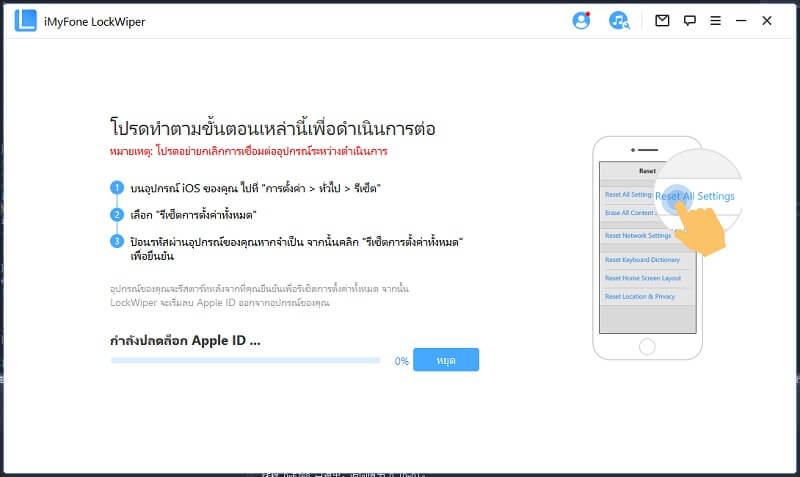
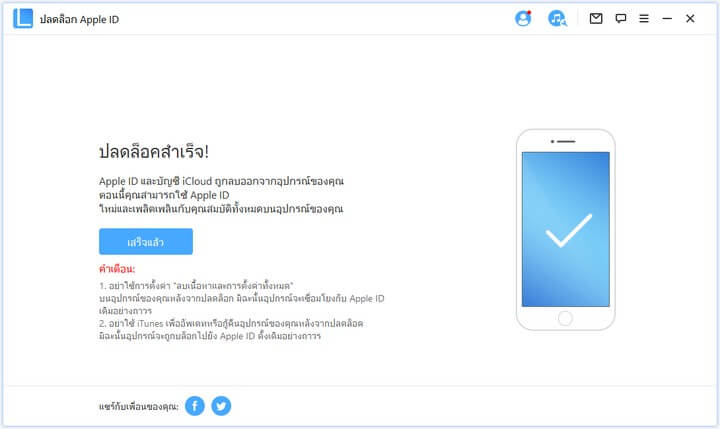
สถานการณ์ที่ 3: หากเปิดใช้งานการตรวจสอบสิทธิ์สองปัจจัย (รองรับ iOS 11.4 ขึ้นไป)
-
เริ่มจากตรวจสอบสถานะอุปกรณ์ โปรดแน่ใจว่าเปิดรหัสผ่านหน้าจอและการตรวจสอบสิทธิ์สองปัจจัย
-
ทำตามคำแนะนำบน LockWiper โดยกด “ถัดไป” และป้อน “000000” จากนั้นคลิก “ปลดล็อค” เพื่อดำเนินการต่อ
-
LockWiper จะเริ่มปลดล็อค iPhone ของคุณ และรีสตาร์ททันที โปรดตั้งค่าอุปกรณ์ของคุณหลังจากอุปกรณ์รีสตาร์ท
-
กดคลิก “ปลดล็อคด้วยรหัสผ่าน” จากนั้นเลือก “ใช้รหัสผ่านอุปกรณ์” และป้อนรหัสผ่านหน้าจอของคุณ หลังจากนั้น คุณสามารถใช้ Apple ID ใหม่ได้แล้ว เป็นอันเสร็จสิ้น
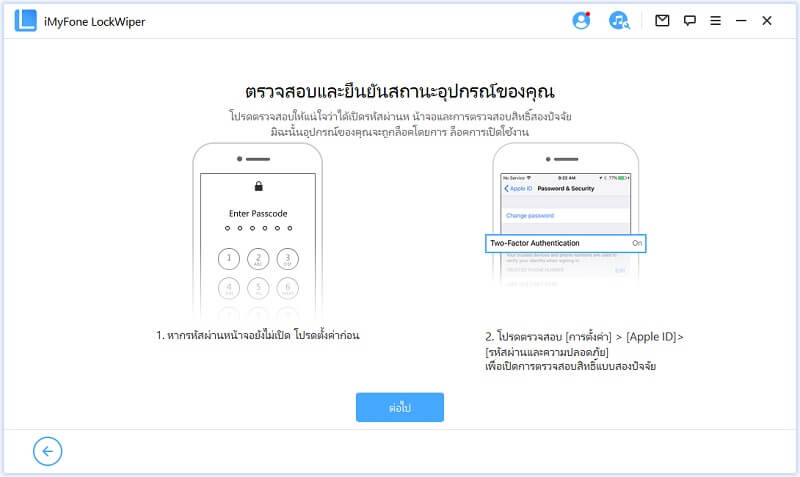
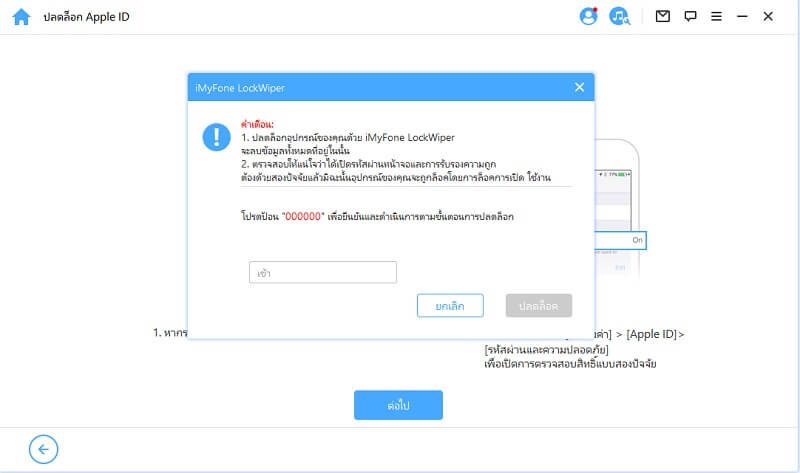
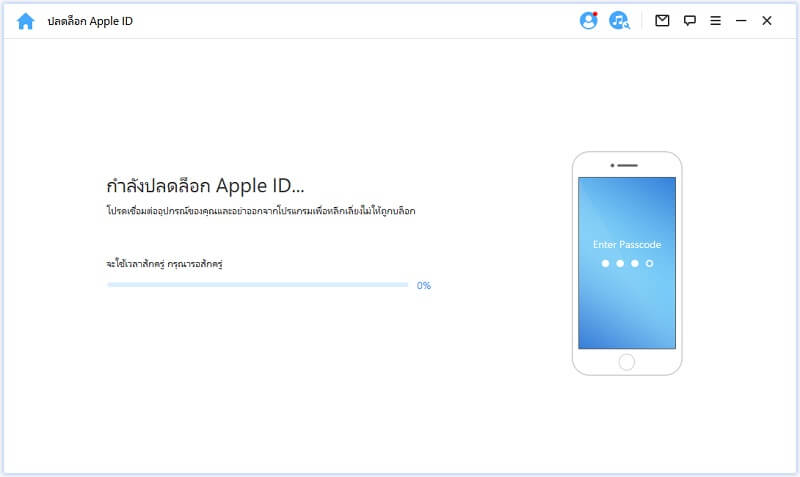
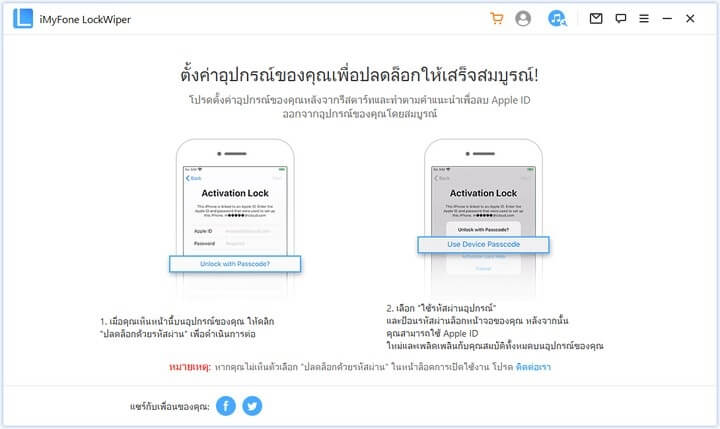
บทสรุป
สำหรับผู้ที่ต้องการดูรหัสผ่านที่บันทึกไว้ iPhone สามารถทำได้ง่าย ๆ โดยใช้แอพเก็บรหัสผ่านใน iOS 18 ที่มาพร้อมความสะดวกและปลอดภัย หากคุณลืมรหัสผ่านปลดล็อค iPhone หรือ Apple ID ไม่ต้องกังวล! เราขอแนะนำ iMyFone LockWiper เป็นเครื่องมือที่ช่วยปลดล็อค Apple ID และรหัสผ่านหน้าจอได้อย่างรวดเร็ว เพื่อให้คุณสามารถกลับมาใช้งานอุปกรณ์ของคุณได้อย่างไร้กังวล


